LDAP-verificatie
In dit gedeelte wordt beschreven hoe u een LDAP-verificatie registreert.
Voor elke gebruiker die in het adresboek is opgeslagen, kunt u een gebruikersnaam en wachtwoord voor het aanmelden opslaan wat moet worden gebruikt voor toegang tot de LDAP-server.
Om een LDAP-server te gebruiken, moet die vooraf zijn geprogrammeerd. Meer informatie vindt u in "De LDAP-server programmeren".
![]()
Wanneer [Niet specificeren] geselecteerd wordt bij LDAP-verificatie, dan zijn de Gebruikersnaam en het Wachtwoord van toepassing die u hebt opgegeven in LDAP-Server Programmeren/Wijzigen in de instellingen van de Beheerdertoepassingen. Zie "De LDAP-server programmeren" voor meer informatie.
![]() Druk op de toets [Gebruikerstools/Teller].
Druk op de toets [Gebruikerstools/Teller].
![]() Druk op [Systeeminstellingen].
Druk op [Systeeminstellingen].
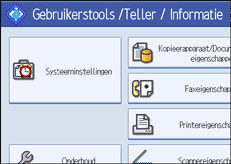
![]() Druk op [Beheerdertoepas.].
Druk op [Beheerdertoepas.].
![]() Druk op [Adresboekmanagement].
Druk op [Adresboekmanagement].
![]() Controleer of [Progr./Wijz.] geselecteerd is.
Controleer of [Progr./Wijz.] geselecteerd is.
![]() Druk op de naam die u wilt registreren of voer het geregistreerde nummer in met de cijfertoetsen.
Druk op de naam die u wilt registreren of voer het geregistreerde nummer in met de cijfertoetsen.
U kunt zoeken op basis van geregistreerde naam, faxnummer, mapnaam, e-mailadres of IP-faxbestemming.
![]() Druk op [Verif. Info] en vervolgens op [
Druk op [Verif. Info] en vervolgens op [![]() Volgende].
Volgende].
![]() Druk op [Spec. and. Ver.info.] onder “LDAP verificatie”.
Druk op [Spec. and. Ver.info.] onder “LDAP verificatie”.
![]() Druk op [Wijzigen] onder “Log-in Gebruikersnaam”.
Druk op [Wijzigen] onder “Log-in Gebruikersnaam”.
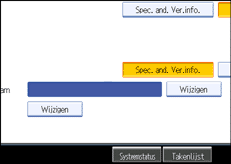
![]() Voer de log-in gebruikersnaam in en klik vervolgens op [OK].
Voer de log-in gebruikersnaam in en klik vervolgens op [OK].
![]() Druk op [Wijzigen] onder "Log-in Wachtwoord".
Druk op [Wijzigen] onder "Log-in Wachtwoord".
![]() Voer het wachtwoord in en druk vervolgens op [OK].
Voer het wachtwoord in en druk vervolgens op [OK].
![]() Voer het wachtwoord opnieuw in ter bevestiging en druk vervolgens op [OK].
Voer het wachtwoord opnieuw in ter bevestiging en druk vervolgens op [OK].
![]() Druk op [OK].
Druk op [OK].
![]() Druk op [Afsluiten].
Druk op [Afsluiten].
![]() Druk op de toets [Gebruikerstools/Teller].
Druk op de toets [Gebruikerstools/Teller].
![]()
Zie "Namen registreren" om de naam te registreren.
U kunt maximaal 128 tekens invoeren voor de gebruikersnaam.
U kunt maximaal 128 tekens invoeren voor het wachtwoord.
Om de instellingen voor de LDAP-verificatie te wijzigen, herhaalt u stap 3 tot stap 14.

